© Sattalat Phukkum/Shutterstock.com
Il est révolu le temps où la seule chose que vous pouviez faire sur Twitter était de publier un tweet de 140 caractères. Désormais, vous pouvez partager des photos, des histoires et des vidéos. Il est donc probable que vous rencontriez une vidéo passionnante et vous voudrez peut-être la sauvegarder, la regarder plus tard ou la partager avec d’autres sur d’autres plateformes de médias sociaux.
Malheureusement, Twitter n’a pas la possibilité de télécharger des vidéos, que vous utilisiez l’application ou le navigateur Twitter. Cependant, comme c’est le cas avec presque tout le reste sur Internet, il existe des solutions de contournement que vous pouvez utiliser pour télécharger une vidéo. Suivez ces étapes pour télécharger et enregistrer une vidéo Twitter.

Méthode 1 : Télécharger des vidéos Twitter sur un PC ou un ordinateur de bureau
Puisqu’il n’y a pas d’option pour télécharger des vidéos Twitter sur Twitter, vous devrez télécharger la vidéo à l’aide de sites Web tiers. Voici quelques sites Web que vous pouvez utiliser
#1. Downloading Using Circleboom
Step 1: Open the browser and log in to Circleboom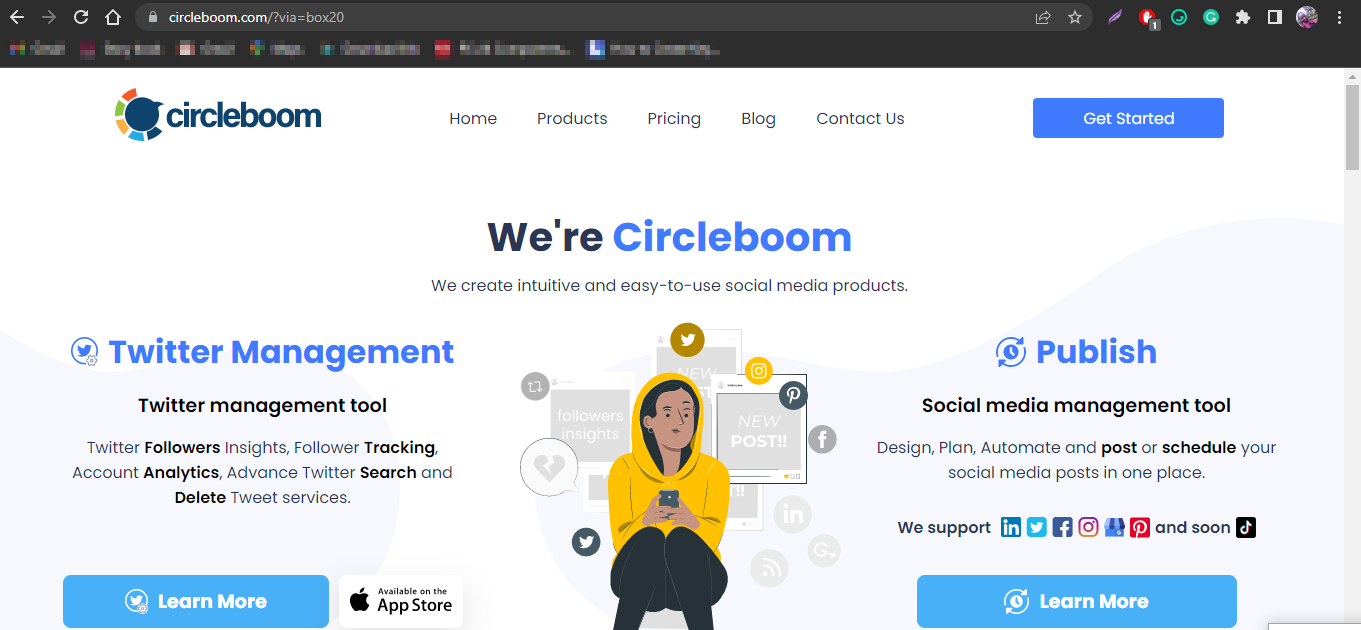
Sur votre moteur de recherche, recherchez circleboom.com pour vous connecter.
Étape 2 : Créez un compte
 Créez un compte Circleboom.
Créez un compte Circleboom.
Cliquez sur commencer sur circleboom.com pour créer votre compte.
Étape 3 : Saisissez vos coordonnées et cliquez sur créer un compte.
 Cliquez sur créer un compte.
Cliquez sur créer un compte.
Entrez votre adresse e-mail et un mot de passe fort pour créer un compte. Vous pouvez vous connecter au plan gratuit, qui ne nécessitera pas de carte de crédit.
Étape 4 : Autorisez Circleboom à se connecter à Twitter
 Appuyez sur se connecter avec Twitter pour donner accès à Circleboom.
Appuyez sur se connecter avec Twitter pour donner accès à Circleboom.
Cliquez sur se connecter à Twitter pour autoriser Circleboom à accéder à votre compte Twitter. Circleboom aura accès à toutes les parties de votre compte, même s’il est privé.
Étape 5 : Cliquez sur l’icône de téléchargement de la vidéo
 Sélectionnez télécharger l’icône de la vidéo.
Sélectionnez télécharger l’icône de la vidéo.
Cette icône se trouve dans le menu de la barre latérale de gauche et a la forme d’un nuage.
 Cliquez sur le téléchargeur vidéo.
Cliquez sur le téléchargeur vidéo.
Sélectionnez Video Downloader, qui apparaît après avoir cliqué sur l’icône de téléchargement de vidéo.
Step 7: Get the link to the video you want to download 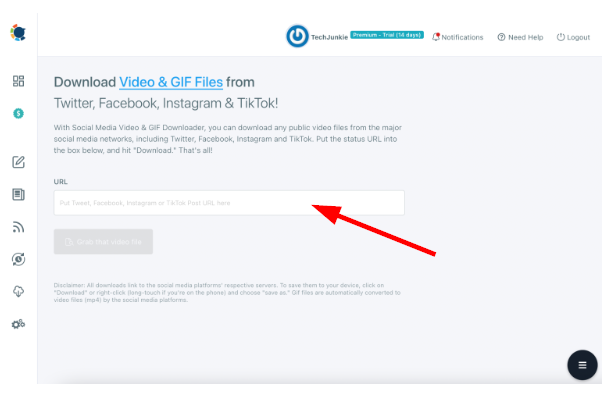
Collez le lien vers la vidéo Twitter que vous souhaitez télécharger.
Revenez sur votre compte Twitter et obtenez le lien vers la vidéo que vous souhaitez Télécharger. Vous pouvez cliquer avec le bouton droit de la souris sur la vidéo et sélectionner Copier le lien pour obtenir le lien. Ensuite, ouvrez le site Web Circleboom et collez la vidéo dans la barre de recherche.
Étape 8 : Cliquez sur Récupérer ce fichier vidéo, puis sélectionnez Faites un clic droit ici pour enregistrer la vidéo en dessous
 Téléchargez et enregistrez la vidéo.
Téléchargez et enregistrez la vidéo.
Une nouvelle fenêtre s’ouvre dans laquelle la vidéo est téléchargée et enregistrée sur votre appareil.
#2. Téléchargement à l’aide de Save Tweet Vid
Étape 1 : Ouvrez Twitter et accédez à la vidéo que vous souhaitez télécharger
 Ouvrez la vidéo que vous souhaitez télécharger.
Ouvrez la vidéo que vous souhaitez télécharger.
Vous pouvez également rechercher la vidéo dans la barre de recherche.
Étape 2 : Faites un clic droit sur la vidéo et sélectionnez Copier l’adresse de la vidéo
 Sélectionnez l’adresse de copie de la vidéo.
Sélectionnez l’adresse de copie de la vidéo.
Lorsque vous cliquez avec le bouton droit pour obtenir l’adresse de la vidéo, assurez-vous que votre curseur pointe sur la vidéo.
Étape 3 : Ouvrez le site Web de sauvegarde de la vidéo de tweet
 Allez sur le site Web de sauvegarde de tweet vid.
Allez sur le site Web de sauvegarde de tweet vid.
Ouvrez un nouvel onglet et recherchez savetweetvid.com pour ouvrir le site Web de téléchargement de vidéos Twitter.
Étape 4 : collez le lien dans la barre de recherche et cliquez sur télécharger
 Collez le lien et téléchargez-le.
Collez le lien et téléchargez-le.
Le lien est toujours dans votre presse-papiers, vous pouvez donc cliquer avec le bouton droit de la souris et le coller ou utiliser Ctrl+V pour le coller.
 Sélectionnez votre qualité vidéo préférée.
Sélectionnez votre qualité vidéo préférée.
Plus la qualité de la vidéo est élevée, plus votre vidéo est claire. La vidéo se télécharge et est enregistrée à l’emplacement par défaut des vidéos téléchargées sur votre ordinateur.
#3. Télécharger des vidéos Twitter avec Tinywow
Étape 1 : Ouvrez la vidéo Twitter que vous souhaitez télécharger
Ouvrez la vidéo Twitter. Cliquez sur l’icône de partage en bas à droite pour ouvrir un menu. Dans le menu, sélectionnez Copier le lien vers le Tweet. Ouvrez un nouvel onglet sur votre navigateur et recherchez Tinywow.com Faites défiler vers le bas et recherchez parmi les conversions Tinywow jusqu’à ce que vous arriviez à Télécharger sur Twitter. L’URL sera toujours dans votre presse-papiers, vous pouvez donc utiliser Ctrl+V pour coller le lien dans la barre de recherche et cliquer sur trouver la vidéo en dessous. La vidéo est téléchargée et enregistrée à l’emplacement que vous avez sélectionné. Si vous avez un gestionnaire de téléchargement tel qu’IDM, il télécharge la vidéo et l’enregistre là où il enregistre les vidéos téléchargées par défaut. L’application Android Twitter ne permet pas de télécharger des vidéos directement depuis Twitter. Pour cette raison, vous devrez utiliser des applications tierces pour télécharger. Voici les étapes à suivre pour télécharger des vidéos sur votre téléphone Android : Ouvrez le Play Store sur votre téléphone Android et recherchez l’application Télécharger des vidéos Twitter. Cliquez sur installer pour le télécharger sur votre téléphone. Allez au tweet que vous souhaitez télécharger. Après avoir téléchargé l’application, revenez à votre liste d’applications, ouvrez l’application Twitter et accédez à la vidéo que vous souhaitez télécharger. Appuyez sur le bouton Partager et sélectionnez Copier le lien vers le tweet. Quittez l’application Twitter et ouvrez l’application Télécharger les vidéos Twitter. Collez le lien que vous avez copié dans l’application Twitter dans la barre de recherche. Appuyez sur le bouton de téléchargement dans le coin inférieur droit. La vidéo se télécharge et est enregistrée sur l’application de galerie de votre téléphone. Vous pouvez également y accéder dans l’application Télécharger les vidéos Twitter. Vous aurez besoin d’applications tierces pour télécharger des vidéos Twitter sur votre iPhone. Certaines applications que vous pouvez télécharger depuis l’Apple Store sont Documents by Readle ou My Media Application. Après avoir téléchargé l’une de ces applications, suivez ces étapes. Trouvez l’option permettant de copier le lien vidéo sous le bouton de partage en bas de l’écran. Retournez au menu principal de votre iPhone et ouvrez l’application que vous avez installée pour télécharger des vidéos Twitter. En bas de l’écran, sélectionnez le navigateur pour activer un navigateur intégré à l’application. Tapez www.twitter video downloader.com dans le navigateur intégré à l’application et appuyez sur Entrée pour lancer la recherche. Sélectionnez la qualité souhaitée. Plus la qualité vidéo est élevée, plus la vidéo sera claire. Ouvrez l’application de téléchargement de vidéos Twitter et sélectionnez Enregistrer dans la pellicule. Cela enregistrera la vidéo téléchargée dans le stockage de votre appareil Si vous utilisez une extension Chrome, vous n’aurez pas besoin d’un tiers site Web ou installez une application. C’est l’une des méthodes les plus simples pour télécharger des vidéos Twitter si vous êtes connecté à votre compte Twitter via le navigateur Chrome. Suivez ces étapes. Cliquez sur les trois points en haut à droite dans Chrome pour ouvrir un menu. Sous le menu principal, sélectionnez les extensions dans le menu du panneau de gauche. Cliquez sur les trois lignes en haut à droite et sélectionnez ouvrir la boutique en ligne Chrome en bas. Recherchez l’extension Chrome que vous souhaitez ajouter et cliquez sur Ajouter à Chrome pour ajouter l’extension. Ouvrez Twitter sur Chrome et lisez la vidéo que vous souhaitez télécharger. La vidéo est automatiquement téléchargée. Pour que vous puissiez utiliser le lecteur multimédia VLC pour télécharger une vidéo Twitter, vous aurez besoin du lien.m3u8. M3u8 est un format de fichier qui stocke des listes de lecture par programmes de lecture vidéo et audio. Vous obtenez ce lien à partir de la vidéo que vous souhaitez télécharger. Voici comment procéder. Ouvrez votre compte Twitter et recherchez la vidéo que vous souhaitez télécharger. La vidéo étant ouverte, cliquez sur F12 pour ouvrir les outils de développement de la vidéo. Si cela ne fonctionne pas, appuyez sur FN+F12. Dans le menu supérieur, cliquez sur les deux flèches vers l’avant pour ouvrir plus d’options et sélectionnez réseau sous ces options. Cliquez sur la flèche de lecture dans la vidéo. Retournez du côté du menu développeur et tapez.m3u8. Vous obtenez une liste de toutes les vidéos de ce type. Après avoir sélectionné la qualité vidéo que vous souhaitez télécharger, ce lien est enregistré dans le presse-papiers. Vous pouvez ensuite télécharger la vidéo Twitter dans le lecteur multimédia VLC maintenant que vous avez le lien m3u8. Ouvrez le site de téléchargement officiel de VLC et téléchargez VLC pour Windows ou Apple en fonction de l’appareil que vous possédez. Ouvrez l’application, puis le menu de l’application. Faites défiler jusqu’à l’option de conversion/sauvegarde. Ouvrez l’onglet réseau et collez le lien m3u8 dans votre presse-papiers dans le champ de saisie d’URL. Click the down-facing arrow next to convert/save and scroll down to convert. Sur la fenêtre qui s’ouvre, sélectionnez le profil, puis cliquez sur les paramètres. Cliquez sur parcourir pour choisir où vous voulez enregistrer le fichier. Par défaut, la vidéo est enregistrée avec les autres vidéos téléchargées. Cliquez sur Démarrer, et VLC téléchargera la vidéo. Il est frustrant d’apprendre que vous ne pouvez pas télécharger une vidéo que vous avez rencontrée sur Twitter pour la regarder plus tard ou partager avec les autres. Heureusement, il existe d’autres méthodes que vous pouvez utiliser pour obtenir la vidéo sur votre appareil, même sans option de téléchargement direct de vidéo sur Twitter. Utilisez des sites Web tiers sur votre ordinateur ou des applications sur votre téléphone. Vous pouvez également obtenir une extension Chrome pour vous aider à télécharger ces vidéos. Payez-vous pour télécharger des vidéos depuis Twitter ? La plupart des téléchargeurs de vidéos Twitter sont gratuits. Cependant, la plupart d’entre eux ont des publicités, et vous pouvez payer une somme modique pour les utiliser sans les publicités. Pourquoi Twitter n’a-t-il pas d’option de téléchargement de vidéo ? Twitter n’a pas l’option de téléchargement de vidéo en raison de ses règles de copyright. Pour télécharger une vidéo Twitter, vous aurez besoin d’applications ou de sites Web tiers. Où sont enregistrées les vidéos Twitter téléchargées ? Les vidéos Twitter téléchargées sont enregistrées où vous sélectionnez la destination vidéo lors du téléchargement. Ils peuvent également atterrir sur votre emplacement par défaut pour les vidéos téléchargées. Lorsque vous téléchargez des vidéos sur votre téléphone, vous pouvez les obtenir sur la galerie de votre téléphone ou sur l’application que vous avez utilisée pour télécharger la vidéo. Quelqu’un peut-il savoir si vous avez téléchargé sa vidéo Twitter ? Personne ne peut savoir si vous avez téléchargé ou non une vidéo qu’il a publiée sur Twitter. Twitter n’informe pas les utilisateurs lorsque quelqu’un télécharge leurs vidéos ou photos. Les vidéos Twitter téléchargées apparaissent-elles dans l’historique des téléchargements Twitter ? Les vidéos téléchargées n’apparaissent pas sur l’historique de téléchargement de Twitter. Cet historique contient les téléchargements qui ont été effectués directement sur Twitter. Les vidéos Twitter sont téléchargées via d’autres sites Web et applications et n’apparaissent donc pas dans l’historique des téléchargements. Le téléchargement de vidéos depuis Twitter est-il sûr ? Vidéos téléchargées depuis Twitter est généralement sûr, surtout si vous utilisez un téléchargeur de vidéos Twitter fiable. Cependant, comme pour tout sur Internet, vous pouvez télécharger un virus sans le savoir, donc indispensable d’avoir un logiciel antivirus. Obtenez un lien vidéo.
Obtenez un lien vidéo. Étape 3 : Sélectionnez Copier le lien vers le tweet
 Appuyez sur copier lien vers Tweet
Appuyez sur copier lien vers Tweet Étape 4 : Ouvrez Tinywow
 Connectez-vous à Tinywow
Connectez-vous à Tinywow  Cliquez sur Twitter Télécharger.
Cliquez sur Twitter Télécharger. Étape 6 : collez l’URL dans la zone et cliquez sur Rechercher une vidéo
 Collez l’URL pour trouver la vidéo.
Collez l’URL pour trouver la vidéo. Étape 7 : Cliquez sur Télécharger et sélectionnez l’emplacement pour enregistrer le fichier
 Cliquez sur Télécharger la vidéo.
Cliquez sur Télécharger la vidéo. Méthode 2 : Comment télécharger des vidéos Twitter depuis un téléphone Android
Étape 1 : Installez l’application de téléchargement de vidéos Twitter
 Accédez à l’application Télécharger les vidéos Twitter.
Accédez à l’application Télécharger les vidéos Twitter. Étape 2 : Ouvrez l’application Twitter et accédez au tweet que vous souhaitez télécharger
Étape 3 : Obtenez l’URL de la vidéo Twitter
 Copiez l’URL de la vidéo Twitter.
Copiez l’URL de la vidéo Twitter. Étape 4 : Collez l’URL dans l’application Télécharger les vidéos Twitter
 Coller l’URL.
Coller l’URL. Étape 5 : Téléchargez la vidéo
 Appuyez sur l’icône de téléchargement.
Appuyez sur l’icône de téléchargement. Méthode 3 : Comment télécharger des vidéos Twitter sur un iPhone
Étape 1 : Ouvrez Twitter et accédez à la vidéo que vous souhaitez télécharger
 Ouvrez la vidéo Twitter que vous souhaitez télécharger.
Ouvrez la vidéo Twitter que vous souhaitez télécharger. Étape 2 : Appuyez sur le bouton de partage, puis copiez le lien
 Copiez le lien de la vidéo.
Copiez le lien de la vidéo. Étape 3 : Ouvrez l’application que vous avez téléchargée sur l’Apple Store
 Ouvrez l’application Documents.
Ouvrez l’application Documents.  Lancez un navigateur intégré dans l’application Documents.
Lancez un navigateur intégré dans l’application Documents.  Recherchez le lien dans le navigateur intégré à l’application.
Recherchez le lien dans le navigateur intégré à l’application.  Collez le lien vers la vidéo Twitter.
Collez le lien vers la vidéo Twitter. Étape 7 : Sélectionnez la qualité des vidéos que vous souhaitez télécharger et cliquez sur télécharger la vidéo
 Appuyez sur Télécharger la vidéo.
Appuyez sur Télécharger la vidéo. Étape 8 : Enregistrer la vidéo téléchargée
 Enregistrer la vidéo téléchargée dans la mémoire de votre téléphone.
Enregistrer la vidéo téléchargée dans la mémoire de votre téléphone. Méthode 4 : Téléchargement de vidéos Twitter à l’aide d’une extension Chrome
 Ouvrez le menu Chrome.
Ouvrez le menu Chrome. Étape 2 : Ouvrez les paramètres et cliquez sur les extensions dans le menu du panneau de gauche
 Aller aux extensions Chrome.
Aller aux extensions Chrome. Étape 3 : Ouvrir la boutique en ligne Chrome
 Ouvrir le Web Chrome boutique.
Ouvrir le Web Chrome boutique. Étape 4 : Recherchez Video Downloader plus et cliquez sur Ajouter à Chrome
 Cliquez sur Ajouter à Chrome.
Cliquez sur Ajouter à Chrome. Étape 5 : Lire la vidéo que vous souhaitez télécharger
 Lire la vidéo que vous souhaitez télécharger.
Lire la vidéo que vous souhaitez télécharger. Étape 6 : Cliquez sur le téléchargeur de vidéos plus l’extension en haut
 Sélectionnez l’extension de téléchargement vidéo.
Sélectionnez l’extension de téléchargement vidéo.  Sélectionnez votre qualité vidéo idéale et cliquez sur Démarrer.
Sélectionnez votre qualité vidéo idéale et cliquez sur Démarrer. Étape 1 : Connectez-vous à Twitter et ouvrez la vidéo que vous souhaitez télécharger
 Ouvrir la vidéo.
Ouvrir la vidéo.  Ouvrir outils de développement.
Ouvrir outils de développement.  Sélectionnez le réseau sous plus d’options.
Sélectionnez le réseau sous plus d’options. Étape 4 : Lisez la vidéo que vous souhaitez télécharger
 Lire votre vidéo.
Lire votre vidéo. Étape 5 : saisissez.m3u8 dans la zone de texte du filtre. Vous obtiendrez une liste de vidéos de ce type de fichier.
 Tapez.m3u8 dans le filtrez le texte pour obtenir des vidéos de ce type de fichier.
Tapez.m3u8 dans le filtrez le texte pour obtenir des vidéos de ce type de fichier. Étape 6 : sélectionnez le lien avec la taille de fichier que vous souhaitez télécharger
 Sélectionnez la taille du fichier que vous souhaitez télécharger.
Sélectionnez la taille du fichier que vous souhaitez télécharger. Étape 1 : Téléchargez VLC si vous ne l’avez pas sur votre ordinateur
 Télécharger VLC.
Télécharger VLC. Étape 2 : ouvrez l’application et, sur l’écran d’accueil, sélectionnez convertir/enregistrer
 Ouvrez VLC et sélectionnez convertir/enregistrer.
Ouvrez VLC et sélectionnez convertir/enregistrer. Étape 3 : collez le lien m3u8 dans le champ de saisie d’une URL de réseau.
 Collez le lien m3u8 dans le champ Entrez une URL de réseau.
Collez le lien m3u8 dans le champ Entrez une URL de réseau. Étape 4 : Faites défiler vers le bas pour convertir

Étape 5 : Sélectionnez le profil, puis les paramètres
 Sélectionnez le profil, puis paramètres.
Sélectionnez le profil, puis paramètres. Étape 6 : cochez la case Conserver la piste vidéo d’origine
 Cochez la case qui dit garder la piste vidéo originale.
Cochez la case qui dit garder la piste vidéo originale.  Cochez l’option Conserver la piste audio d’origine sous l’onglet Codec audio.
Cochez l’option Conserver la piste audio d’origine sous l’onglet Codec audio.  Cliquez sur enregistrer.
Cliquez sur enregistrer.  Cliquez sur Parcourir pour choisir votre fichier préféré. emplacement de sauvegarde.
Cliquez sur Parcourir pour choisir votre fichier préféré. emplacement de sauvegarde. Étape 10 : Téléchargez la vidéo
 Cliquez sur Démarrer pour télécharger la vidéo.
Cliquez sur Démarrer pour télécharger la vidéo. Conclusion
Suivant
Comment télécharger des vidéos Twitter (avec photos) FAQ (Foire aux questions)